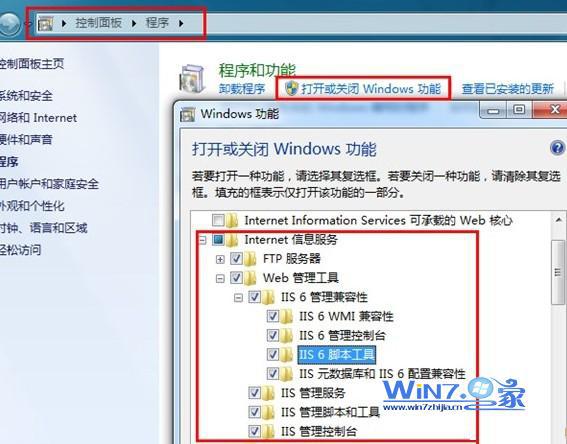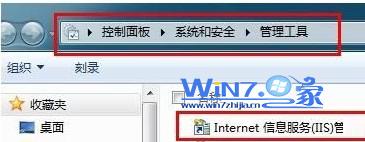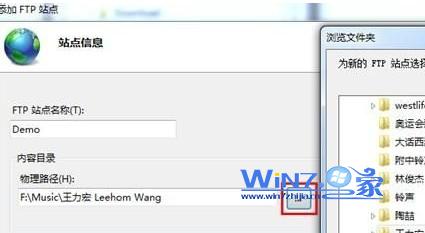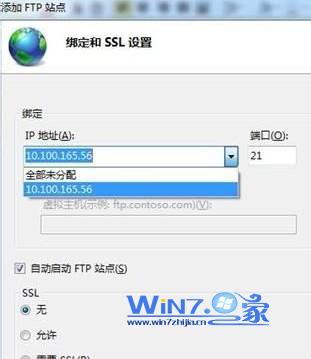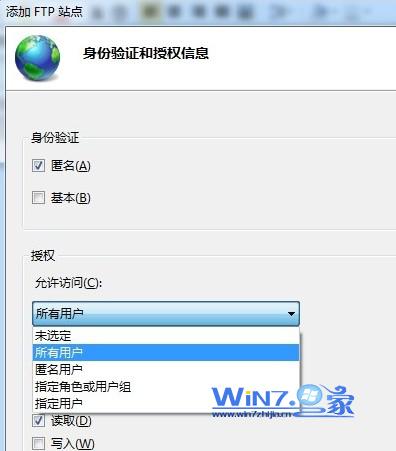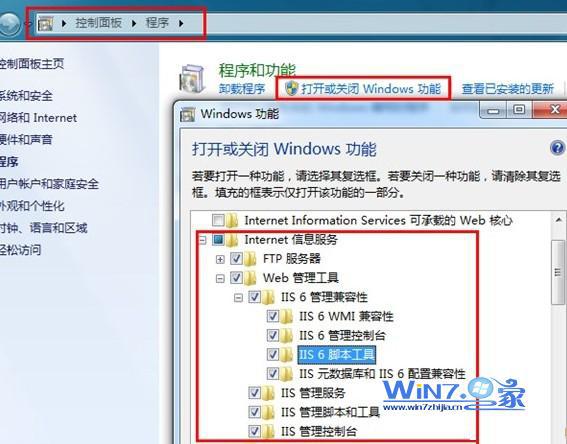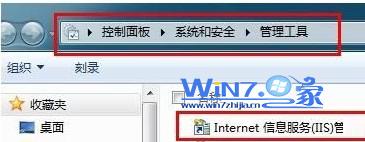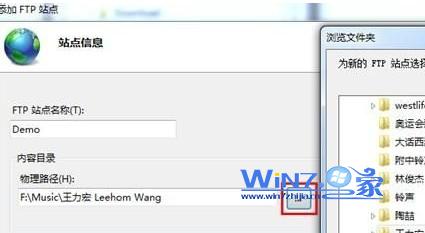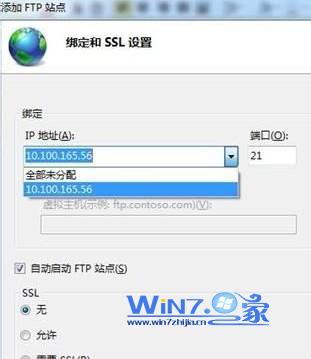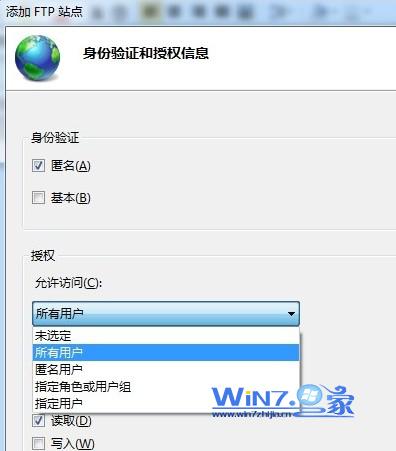有些时候我们要跟一些朋友在网络上共享一些文件,却不知道该从哪里实现共享,其实有一个方法就是可以创建一下ftp服务器,通过把东西上传到ftp上面就可以通过访问ftp上面的地址就可以实现随时随地的文件共享了,可是这对于电脑新手就不知道该要怎么去创建了,那么现在小编就跟大家介绍一下Win7如何搭建FTP服务器吧。
1、首先点击电脑桌面上的“开始”按钮,在开始菜单中依次选择打开“控制面板-程序-打开或关闭Windows功能”,然后弹出Windows功能窗口中,必须选中Web管理工具而且全部展开选中,勾选Internet信息服务下的FTP功能和Web管理工具,点击确定;
2、上面的打开功能完成之后,接着继续依次打开“控制面板-系统和安全-管理工具”;
3、打开ISS管理器,右键点击你的服务器,选择“添加FTP站点”;
4、接着选择添加你的FTP站点名称和选择你要共享的路径;
5、在添加ftp站点窗口中,在下拉菜单中选择你内网的IP作为IP地址,端口默认,勾选“自动启动FTP站点”,然后SSL栏目下选择无或允许;
6、在身份验证和授权信息中选择匿名访问,根据需求选择允许访问的用户,根据需求选择是否允许读取、写入,因为Win7的优先级太高,传输时占用了服务器的所有带宽而导致服务器资源耗尽,这里建议尽量选择不允许写入;
关于Win7如何搭建FTP服务器小编就为大家介绍到这里了,感兴趣的朋友不妨试试上面的方法就可以实现文件共享哦,方便又快捷,希望对你们有帮助哦。